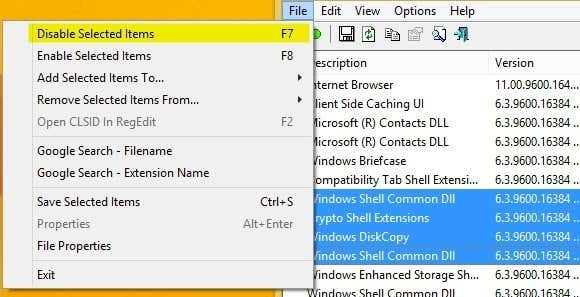我最近将一台笔记本电脑升级到Windows 8.1并遇到了一个非常烦人的问题。每当我尝试右键单击桌面或Windows Explorer中的任何内容时,右键单击菜单都需要 10 到 25 秒才能加载!这个问题在桌面上尤其严重,我曾经等了 30 秒才出现菜单。
我记得几年前在Windows 7机器上遇到过这个问题,但那是因为我有很多垃圾条目(第三方扩展(party extension))被各种程序添加到我的右键单击上下文菜单中。(context menu)我还将在本文中讨论如何解决该问题。检查它是否是导致问题的第 3方扩展或是否与(party extension)Windows 8.1相关的一种快速方法是在安全模式下重新启动。如果您在安全模式下没有遇到问题,请跳至“禁用 3rd Party Extensions”部分。

方法 1 – 图形驱动程序/适配器
就我而言,这恰好是该特定笔记本电脑的图形驱动程序的问题。(graphics driver)在为我的硬件发布图形驱动程序(graphics driver)之前,我升级到Windows 8.1的速度有点过快。谢天谢地,当我在制造商的网站上查看时,有一个适用于 Windows 8.1 的新图形驱动(Windows 8.1)程序(graphics driver)。我很幸运,因为我仍然有几台计算机尚未更新Windows 8.1的(Windows 8.1)图形驱动(graphics driver)程序。

即使没有适用于Windows 8.1的特定驱动程序,请尝试下载最新的Windows 8驱动程序,因为这也可能对您有用。如果甚至没有Windows 8驱动程序,那么如果您无法忍受缓慢的右键单击,则只能等待或降级回Windows 7 。最后(Lastly),一些用户通过卸载当前的图形驱动程序然后重新安装来获得好运。如果存在某种腐败,这似乎可以解决问题。

对某些人有用的另一个技巧是转到设备管理器(Device Manager),右键单击显示适配器(display adapter)并选择禁用(Disable)。您可以尝试在此处再次重新启用它,也可以重新启动计算机一次然后启用适配器。无论出于何种原因,这已经修复了几个用户在Windows 8.1上的缓慢右键单击问题。(right click)
方法 2 (Method 2) – 禁用第 3(– Disable 3rd) 方(Party)扩展
如果图形驱动程序没有解决您的问题,或者您在Windows 7、Vista等系统上遇到此问题,则可能与右键单击上下文菜单(context menu)中显示的条目有关。如果您有一个看起来像下面这样的上下文菜单,那肯定是您的问题。(context menu)

然而,老实说,不仅上下文菜单(context menu)中的项目数量会减慢它的速度。有时您可能只有几个额外的项目,但一个错误的条目会导致整个菜单加载缓慢。无论哪种方式,是时候查看所有这些条目以及是否有导致问题的条目。最好的方法是使用来自 NirSoft的名为ShellExView的程序。(ShellExView)
继续下载并运行它。这是一个非常小的程序,您甚至不需要安装它。它说它只适用于Windows 7 ,但它在(Windows 7)Windows 8和Windows 8.1上运行得很好。当你运行它时,你会得到一个巨大的项目列表,它没有多大意义。我们要做的第一件事是打开过滤器。

继续并点击Options然后Filter By Extension Type。在列表中,您将要选择ContextMenu 并取消选择其他所有内容。

现在列表应该短了很多(lot shorter)。尽管如此,即使在干净的Windows 8.1安装中,也有超过 30 个条目。您几乎可以忽略所有系统,它们很容易识别为产品名称的Microsoft Windows 操作系统和公司的(Microsoft Windows Operating System)Microsoft Corporation。
这个程序的好处是您可以使用它快速禁用所有扩展,而无需实际删除它们。下面我将向您展示如何实际找到注册表中的条目,但该方法需要实际删除它们。在这里,您可以禁用它们,看看它是否能解决您的问题。
继续并使用键盘上的CTRL 或 SHIFT(CTRL or SHIFT)键选择所有非 Microsoft 条目。选择它们后,转到File并单击Disable Selected Items。
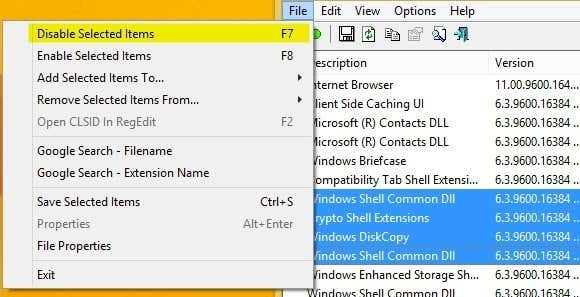
继续并重新启动您的计算机,希望问题会消失!如果是,您知道它是扩展之一。现在你可以一一启用,注销再重新登录,看看是哪个条目导致右键菜单加载缓慢。
方法 3 – 已安装的软件
如果以上两种方法都不能解决您的问题,则第三个最有可能的问题是安装的软件程序(software program)干扰了右键单击过程。想到的几个程序是StarDock应用程序,例如 Fences、Start8和WindowBlinds。这些程序真正挂钩到Windows并随着外观改变行为。
如果您安装了任何主题或皮肤程序来改变Windows的外观,那么绝对值得一试卸载该程序并看看会发生什么。
方法 4 – 注册表项
此时剩下的选项不多,这通常意味着是时候访问注册表了。绝对将其用作最后的手段,并确保在从注册表中删除任何内容之前备份您的计算机。既然我说了,这些条目对Windows来说并不重要,所以即使你删除了一些你不需要删除的东西,它也不会弄乱你的Windows 安装(Windows installation)。
继续并通过打开Charms 栏并输入(Charms bar and typing)regedit打开(regedit)注册表编辑器(registry editor)。然后导航到以下键:
HKEY_CLASSES_ROOT\Directory\background\shellex\ContextMenuHandlers
在Windows的全新安装中,它完全是空的,如下所示:

如果您在此处看到任何条目,您可以尝试删除其中的一些。您应该能够通过名称说出他们的工作。例如,如果您安装了Intel Graphics 或 NVidia ,您可能会看到它们。(Intel Graphics or NVidia)您还可以通过右键单击ContextMenuHandlers并选择Export来备份整个密钥。
如果稍后出现问题,只需转到文件和导入(File and Import),将密钥添加回开始编辑之前的状态。这样,即使您不确定它们的作用,也可以删除条目。
差不多就是这样。我从未遇到过无法通过上述方法之一修复的慢速右键单击上下文菜单。(right-click context menu)如果您仍然遇到问题或对您的情况有疑问,请在此处发表评论,我们会尽力提供帮助。享受!
Troubleshoot Slow Right-Click Context Menu in Windows 7/8
I recently upgraded a laptop to Windows 8.1 and ran into a very annoying problеm. Whenever I would try to right-click on anything on the desktop or in Windows Explorer, the right-click menu would take anywhere from 10 to 25 seconds to load! The problem wаs especially bad on the desktop where I once wаited a whopping 30 seconds for the mеnu to appear.
I remember having this problem on a Windows 7 machine a few years back, but that was because I had a lot of crap entries (third-party extensions) added to my right-click context menu by various programs. I’ll also talk about how to fix that problem too in this article. One quick way to check whether it’s a 3rd party extension causing the issue or if it’s something with Windows 8.1 is to restart in safe mode. If you don’t have the problem in safe mode, then skip down to the section called “Disable 3rd Party Extensions”.

Method 1 – Graphics Driver/Adapter
In my case, it happened to be an issue with the graphics driver for that particular laptop. I upgraded to Windows 8.1 a bit too quickly before a graphics driver had been released for my hardware. Thankfully when I checked on the manufacturer’s website, there was a new graphics driver for Windows 8.1. I was pretty lucky as there are still a couple of computers that I have that do not yet have updated graphics drivers for Windows 8.1.

Even if there is not a specific driver for Windows 8.1, try to download the latest Windows 8 driver as that may do the trick for you also. If there isn’t even a Windows 8 driver, then you’ll just have to wait or downgrade back to Windows 7 if you can’t stand the slow right-click. Lastly, some users have had luck by just uninstalling the current graphics driver and then reinstalling it. That seems to fix the issue if there was some sort of corruption.

The other trick that has worked for some people is to go to Device Manager, right-click on the display adapter and choose Disable. You can either try to re-enable it again right there or you can restart the computer once and then enable the adapter. For whatever reason, this has fixed the slow right click on Windows 8.1 for several users.
Method 2 – Disable 3rd Party Extensions
If the graphics driver didn’t fix your problem or if you’re having this issue on Windows 7, Vista, etc, then it’s probably related to the entries that show up in the right-click context menu. If you have a context menu that looks anything like the one below, that would definitely be your problem.

In all honesty, however, it’s not only the number of items in the context menu that can slow it down. Sometimes you might have only a few additional items, but one wrong entry will cause the entire menu to load slowly. Either way, it’s time to take a look at all those entries and if any are causing the problem. The best way to do this is to use a program called ShellExView from NirSoft.
Go ahead and download it and run it. It’s a very small program and you don’t even need to install it. It says it only works up to Windows 7, but it runs just fine on Windows 8 and Windows 8.1. When you run it, you’ll get a gigantic list of items and it won’t make much sense. The first thing we have to do is turn on the filter.

Go ahead and click on Options and then Filter By Extension Type. In the list, you’re going to want to select ContextMenu and deselect everything else.

Now the list should be a lot shorter. Still, even on a clean Windows 8.1 install, there were over 30 entries. You can pretty much ignore all the system ones, which are easily identified as Microsoft Windows Operating System for Product Name and Microsoft Corporation for Company.
The great thing about this program is that you can use it to quickly disable all the extensions without actually deleting them. Down below I’ll show you how to actually find the entries in the registry, but that method entails actually deleting them. Here, you can just disable them and see if it fixes your problem.
Go ahead and select all the non-Microsoft entries by using the CTRL or SHIFT key on your keyboard. Once you have them selected, go to File and click on Disable Selected Items.
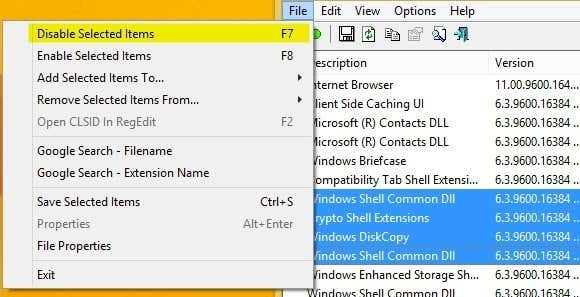
Go ahead and restart your computer and hopefully the issue will be gone! If it is, you know it’s one of the extensions. Now you can enable them one by one, log off and log back on and see which entry is causing the right-click menu to load slow.
Method 3 – Installed Software
If the above two methods didn’t fix your problem, the third most likely issue is a software program installed that is interfering with the right-click process. A couple of programs that come to mind are StarDock applications like Fences, Start8, and WindowBlinds. These programs really hook into Windows and change the behavior along with the look.
If you have any themer or skinning program installed to change the way Windows looks, it would definitely be worth a shot to uninstall that program and see what happens.
Method 4 – Registry Keys
There aren’t many options left at this point and that usually means it’s time to hit up the registry. Definitely use this as a last resort and make sure to backup your computer before you delete anything from the registry. Now that I said that, these entries are not critical to Windows, so even if you deleted something you didn’t need to delete, it won’t mess up your Windows installation.
Go ahead and open the registry editor by opening the Charms bar and typing in regedit. Then navigate to the following key:
HKEY_CLASSES_ROOT\Directory\background\shellex\ContextMenuHandlers
On a clean install of Windows, it’s completely empty like this:

If you see any entries here, you can try to delete some of them. You should be able to tell what they do by the name. For example, you might see Intel Graphics or NVidia if you have those installed. You can also backup that entire key by right-clicking on ContextMenuHandlers and choosing Export.
If something isn’t working later on, just go to File and Import to add the key back the way it was before you started editing it. This way, you can delete entries even if you’re not sure what they do.
That’s pretty much it. I’ve never encountered a slow right-click context menu that wasn’t fix by one of the methods above. If you’re still having trouble or have a question about your situation, post a comment here and we’ll try to help. Enjoy!